- 1. 服务器配置
- 2.远程连接
- a.远程命令行
- b.远程可视化界面(可选)
- c. 远程文件管理
- 3.java
- 4.mysql
- 5.tomcat
- 支持https
- http自动跳转https的安全配置
- nginx
- 安装 Nginx
- 配置静态服务器访问路径
- 支持https
- 转发给Tomcat页面去掉端口号
- Apache
- 常用配置
1. 服务器配置
a. 开放端口
进腾讯云购买好云主机后,打开控制台:
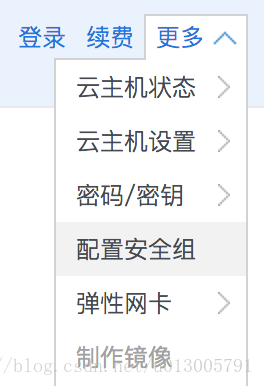
配置安全组,放通全部端口:
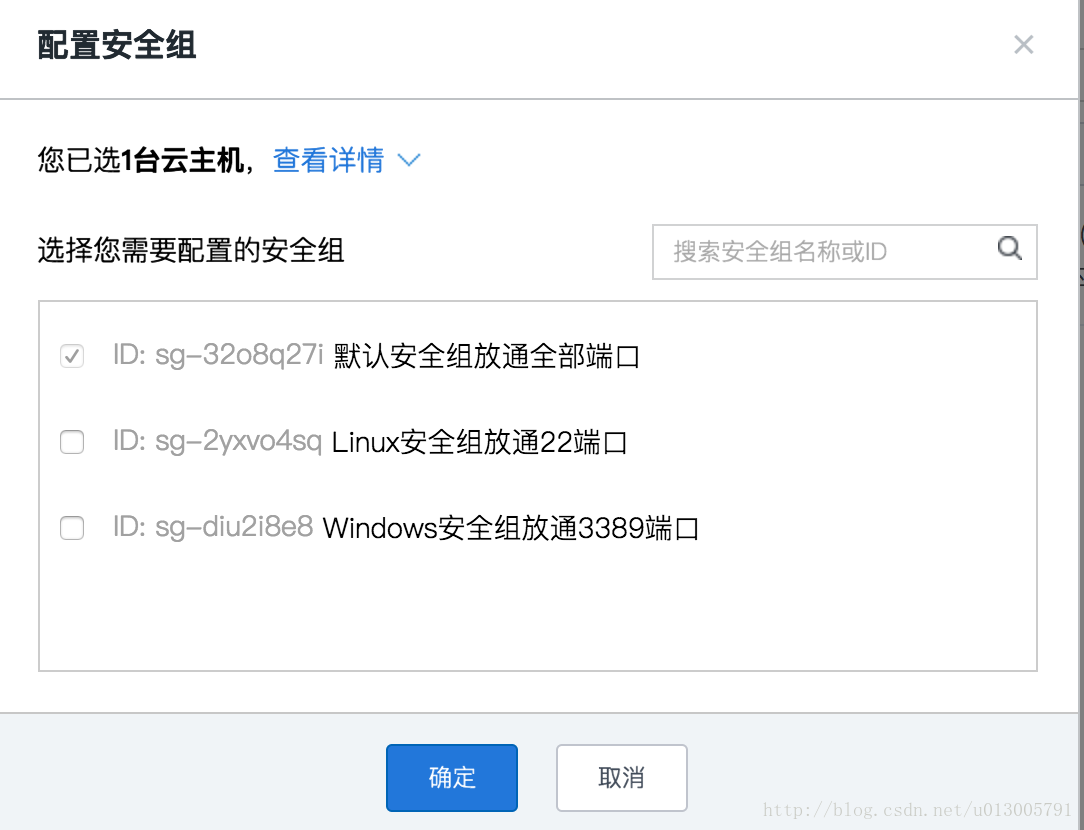
b. 下载ssh私钥文件。
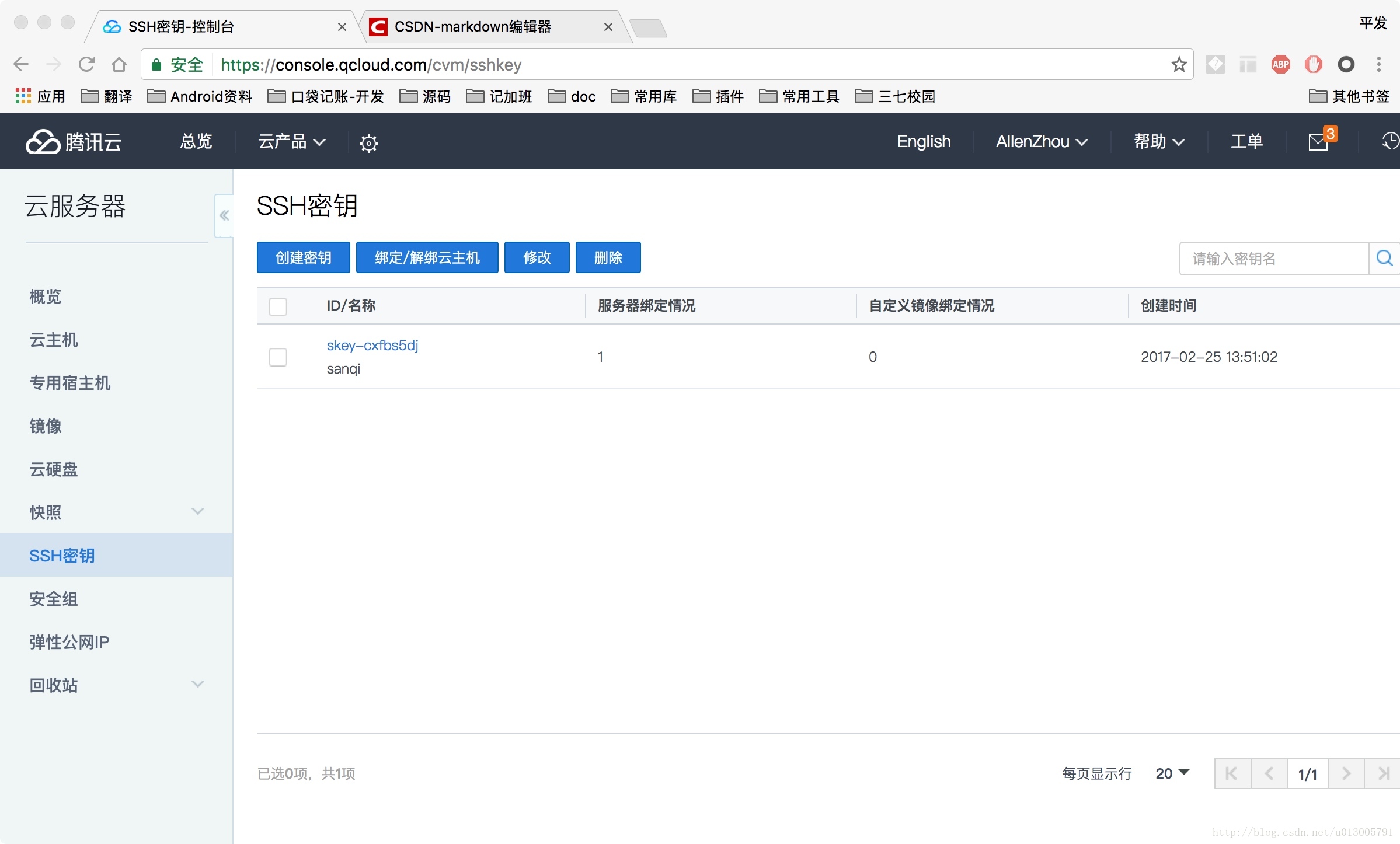
上图是创建了私钥的网页,创建之前会有下载按钮,点击下载把私钥文件保存到本地用户名目录下的.ssh目录,私钥名字自己定义。.ssh是隐藏目录,要显示所有隐藏目录,可在终端输入:
defaults write com.apple.finder AppleShowAllFiles TRUE && killall Finder
保存好之后,需要修改这个文件的权限为600,在终端输入:
chmod 600 /Users/jady/.ssh/sanqi
然后再拷贝一份这个文件到非隐藏目录,以便稍后的使用,目录随意,我自己的是放在文稿里了。
要使用ssh登录,首先需要在腾讯云主机控制台设置加载密钥,选择你创建的密钥。

2.远程连接
a.远程命令行
下载Iterm2,打开设置,profiles,如图:
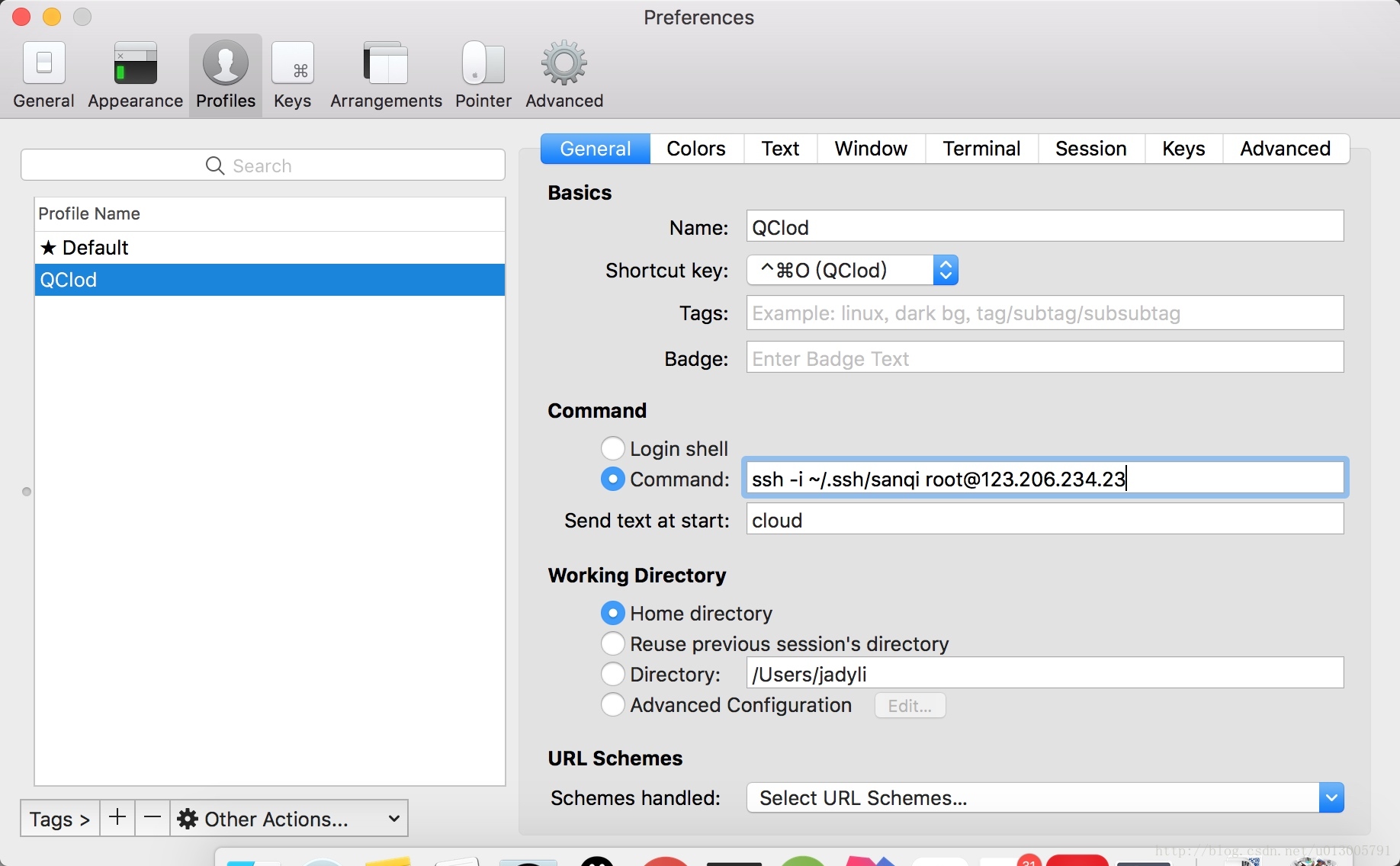
参考我的设置,把Command中的sanqi改为你自己的私钥文件名,把ip改为你的服务器公网ip,在Basics中设置一个Shortcut key,之后就可以使用快捷键一键打开这个命令连接服务器了,连接后的界面:
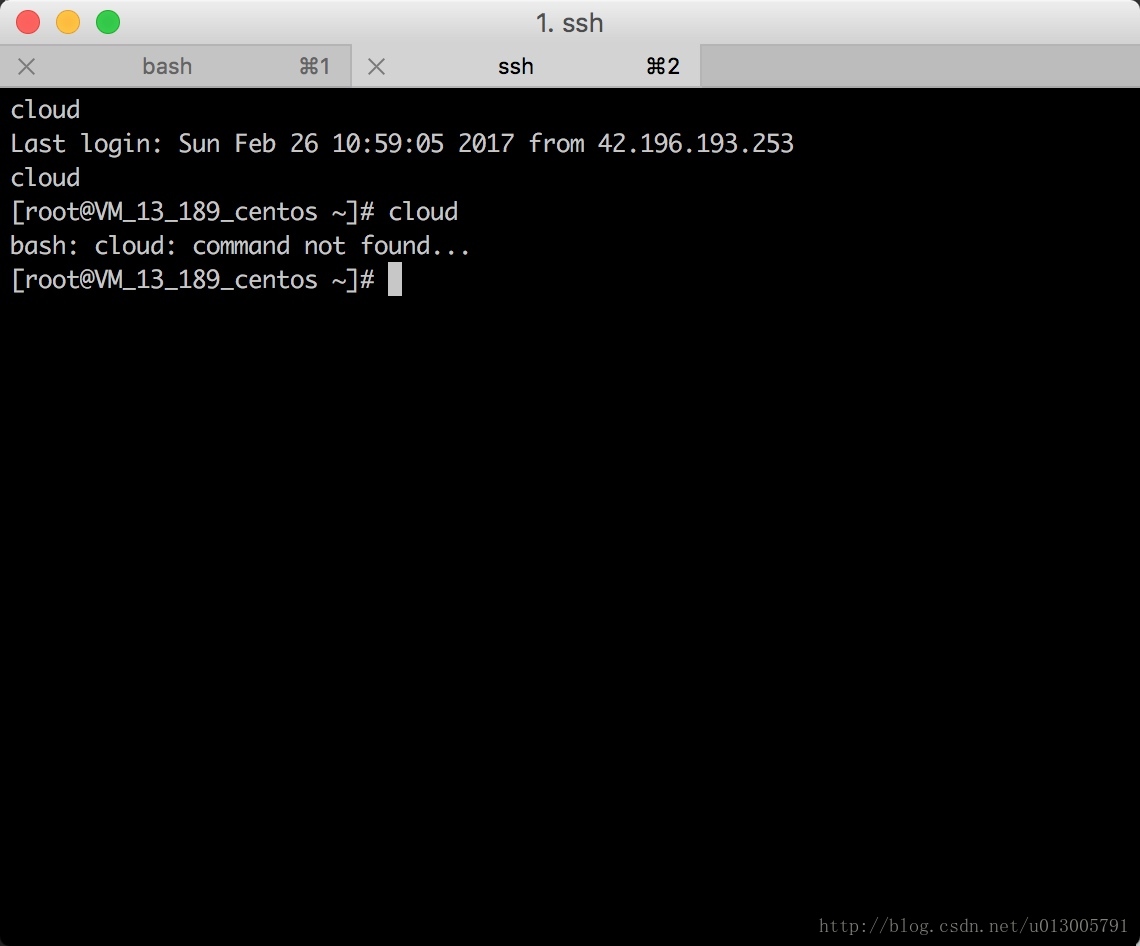
b.远程可视化界面(可选)
要想ubentu一样看到界面,需要安装VNC server和图形包。
第一步,安装GNOME桌面:
yum groupinstall GNOME Desktop
第二步,安装VNC server:
yum install tigervnc-server -y
第三步,设置登录密码:
vncpasswd
第四步,启动VNC server:
vncserver :1
当然你可以输入其他数字,之后的输入对应上就行。
第五步,在你的本地电脑上安装VNCVieweer。输入服务器公网ip:1(我的是123.206.234.13:1)。界面如图:
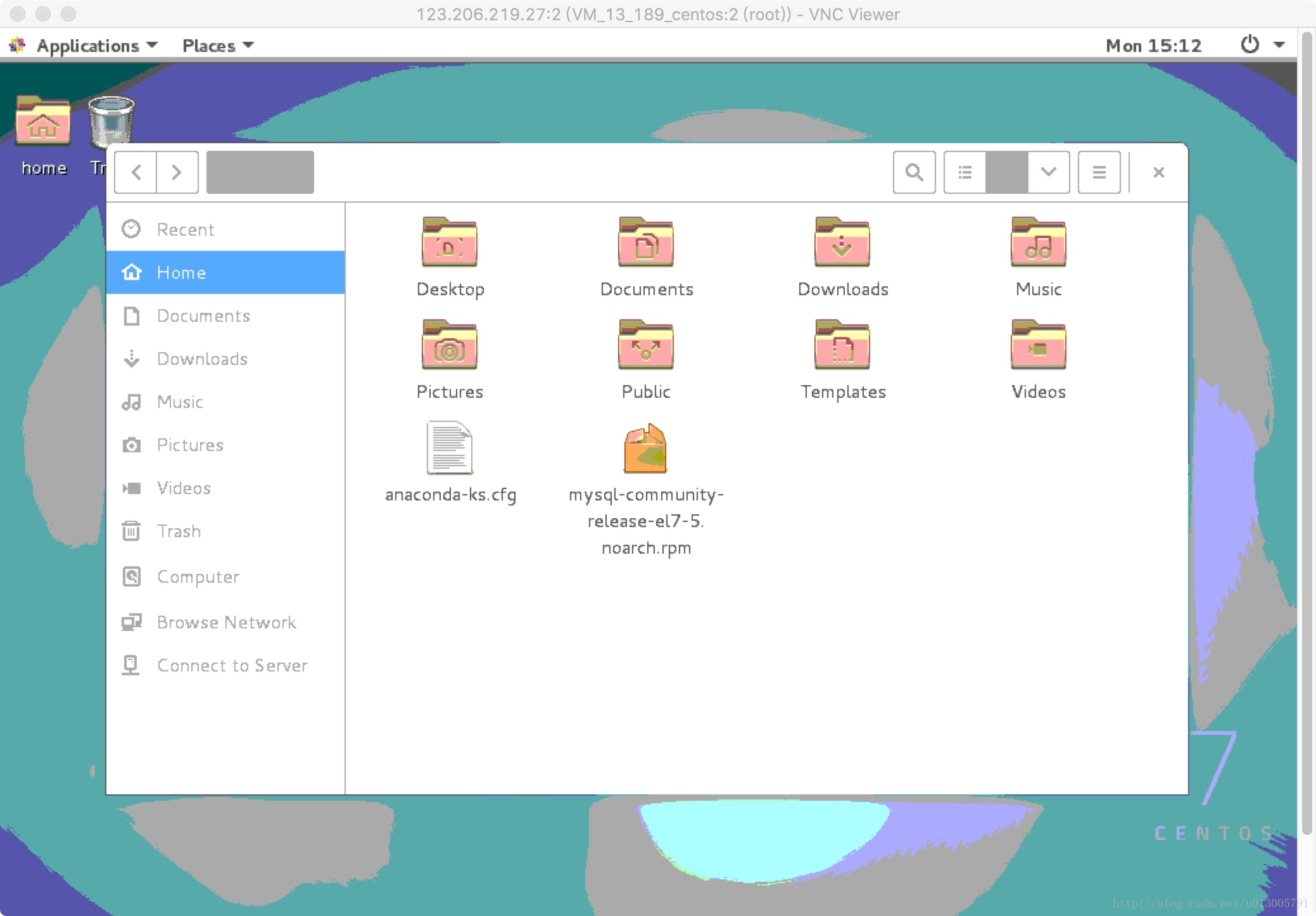
如果连不上,可能需要关闭防火墙,
systemctl stop firewalld
用完再开启防火墙,
systemctl start firewalld
关闭VNC server的命令为:
vncserver -kill :1
c. 远程文件管理
使用ForkLift管理文件(破解版下载)。ForkLift是Mac上的一个文件管理和FTP文件管理的软件,并且扩展了Finder的功能,比如一键切换是否显示隐藏文件,右键新建文件等。我们这里主要用到ForkLift的FTP文件管理功能。

点击闪电按钮。

选择SFTP,输入地址,用户名,密码选择你的ssh文件,端口用22。
3.java
在iTerm2上连接服务器,查看可用的jar包:
yum -y list java*
安装列表中的jdk1.8
yum -y install java-1.8.0-openjdk*
可能会提示是否继续,输入y即可。
安装完,查看Java版本:
java -version
4.mysql
下载repo源:
wget http://repo.mysql.com/mysql-community-release-el7-5.noarch.rpm
安装mysql-community-release-el7-5.noarch.rpm
sudo rpm -ivh mysql-community-release-el7-5.noarch.rpm
安装MySQL
sudo yum install mysql-server
重启MySQL
service mysqld restart
修改MySQL密码
mysql -u root
set PASSWORD for 'root'@'localhost' = PASSWORD('123456');
exit
设置MySQL可以远程连接
mysql -u root -p
mysql-> grant all privileges on *.* to 'root'@'%' identified by '你的密码';
mysql-> flush privileges;
此时你已经可以远程连接数据库了,我是用的Navicat管理数据库,navicat11.2.14破解版 (DataGrip也不错哦)。
打开Navicat,
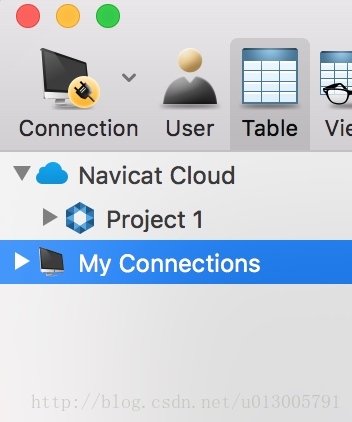
点击Connection,选MySQL,
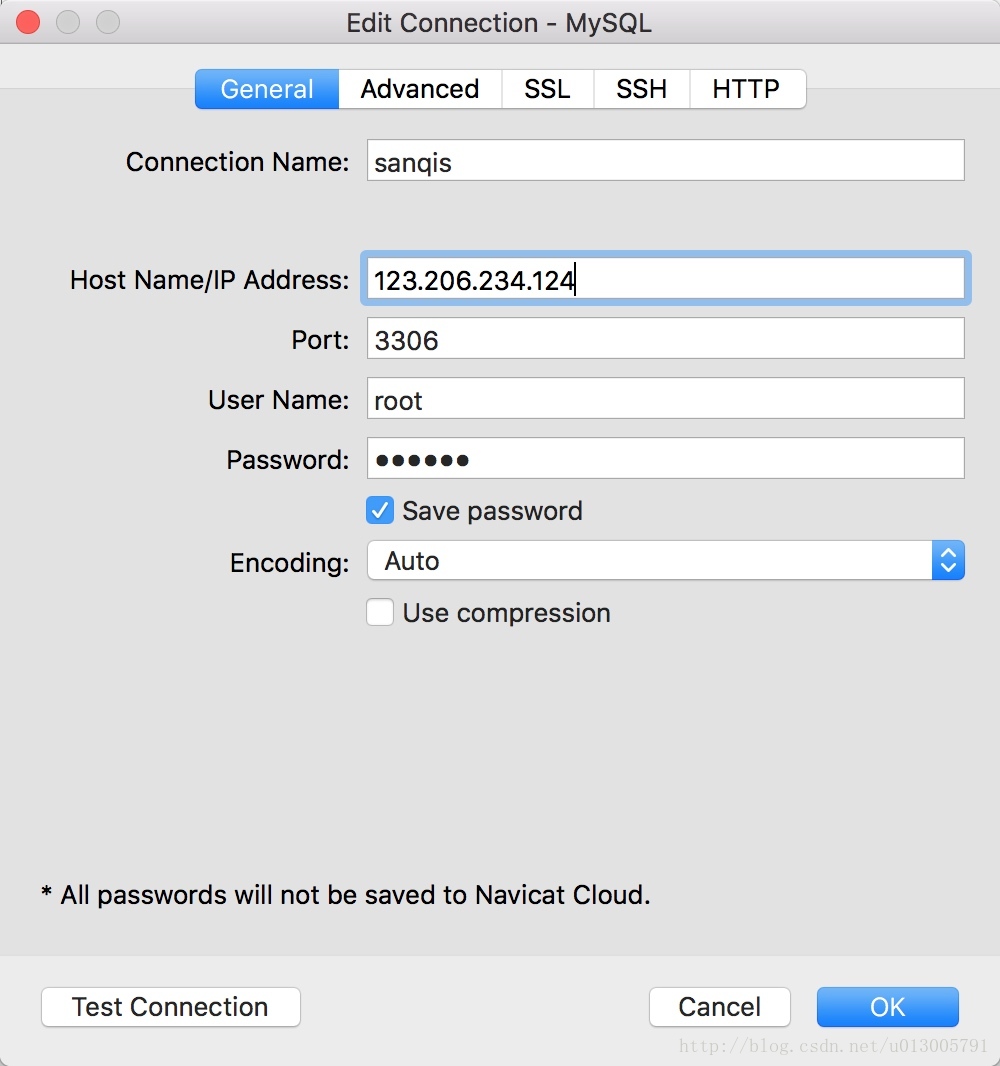
输入你的服务器公网IP和数据库登录名和密码就可以连上了。如果连不上,按照文章最后的防火墙命令开放3306端口再试下。
5.tomcat
查看安装包
yum search tomcat
安装tomcat
yum install tomcat tomcat-webapps tomcat-admin-webapps
- -- --- --
80端口转发到8080,
firewall-cmd --add-forward-port=port=80:proto=tcp:toport=8080
此时直接输IP就可以访问Tomcat了,8080端口可以不用输了。-->
常用命令:
systemctl start tomcat.service
systemctl stop tomcat.service
systemctl restart tomcat.service
yum -y remove tomcat*
支持https
参考https://www.qcloud.com/document/product/400/4143
配置SSL连接器,将www.domain.com.jks文件存放到/etc/tomcat/目录下,然后配置同目录下的server.xml文件:
<Connector port="8443" protocol="org.apache.coyote.http11.Http11Protocol"
maxThreads="150" SSLEnabled="true" scheme="https" secure="true"
keystoreFile="/etc/tomcat/www.sanqis.cn.jks" keystorePass="12345666"
clientAuth="false" sslProtocol="TLS" />
http自动跳转https的安全配置
到conf目录下的web.xml。在后面,,也就是倒数第二段里,加上这样一段
<login-config>
<auth-method>CLIENT-CERT</auth-method>
<realm-name>Client Cert Users-only Area</realm-name>
</login-config>
<security-constraint>
<web-resource-collection>
<web-resource-name>SSL</web-resource-name>
<url-pattern>/*</url-pattern>
</web-resource-collection>
<user-data-constraint>
<transport-guarantee>CONFIDENTIAL</transport-guarantee>
</user-data-constraint>
</security-constraint>
最后记得访问的端口是8443,不是8080
nginx
安装 Nginx
yum install nginx -y
安装完成后,使用 nginx 命令启动 Nginx:
nginx
此时,访问 http://<您的域名> 可以看到 Nginx 的测试页面
如果无法访问,请重试用 nginx -s reload 命令重启 Nginx
配置静态服务器访问路径
外网用户访问服务器的 Web 服务由 Nginx 提供,Nginx 需要配置静态资源的路径信息才能通过 url 正确访问到服务器上的静态资源。
打开 Nginx 的默认配置文件 /etc/nginx/nginx.conf ,修改 Nginx 配置,将默认的 root /usr/share/nginx/html; 修改为: root /data/www;,如下:
示例代码:/etc/nginx/nginx.conf
user nginx;
worker_processes auto;
error_log /var/log/nginx/error.log;
pid /run/nginx.pid;
include /usr/share/nginx/modules/*.conf;
events {
worker_connections 1024;
}
http {
log_format main '$remote_addr - $remote_user [$time_local] "$request" '
'$status $body_bytes_sent "$http_referer" '
'"$http_user_agent" "$http_x_forwarded_for"';
access_log /var/log/nginx/access.log main;
sendfile on;
tcp_nopush on;
tcp_nodelay on;
keepalive_timeout 65;
types_hash_max_size 2048;
include /etc/nginx/mime.types;
default_type application/octet-stream;
include /etc/nginx/conf.d/*.conf;
server {
listen 80 default_server;
listen [::]:80 default_server;
server_name _;
root /data/www;
include /etc/nginx/default.d/*.conf;
location / {
}
error_page 404 /404.html;
location = /40x.html {
}
error_page 500 502 503 504 /50x.html;
location = /50x.html {
}
}
}
配置文件将 /data/www/static 作为所有静态资源请求的根路径,如访问: http://<您的域名>/static/index.js,将会去 /data/www/static/ 目录下去查找 index.js。现在我们需要重启 Nginx 让新的配置生效,如:
nginx -s reload
重启后,现在我们应该已经可以使用我们的静态服务器了,现在让我们新建一个静态文件,查看服务是否运行正常。
首先让我们在 /data 目录 下创建 www 目录,如:
mkdir -p /data/www
创建第一个静态文件
在 /data/www 目录下创建我们的第一个静态文件 index.html
示例代码:/data/www/index.html
<!DOCTYPE html>
<html lang="zh">
<head>
<meta charset="UTF-8">
<title>第一个静态文件</title>
</head>
<body>
Hello world!
</body>
</html>
现在访问 http://<您的域名>/index.html 应该可以看到页面输出 [Hello world!]
到此,一个基于 Nginx 的静态服务器就搭建完成了,现在所有放在 /data/www 目录下的的静态资源都可以直接通过域名访问。
支持https
申请:https://www.qcloud.com/document/product/400/6814
参考:https://www.qcloud.com/document/product/400/4143
将域名 www.domain.com 的证书文件1_www.domain.com_bundle.crt 、私钥文件2_www.domain.com.key保存到同一个目录,例如/usr/local/nginx/conf目录下。
更新Nginx根目录下 conf/nginx.conf 文件如下:
server {
listen 80 default_server;
listen [::]:80 default_server;
server_name www.sanqis.cn;
include /etc/nginx/default.d/*.conf;
rewrite ^(.*)$ https://$host$1 permanent;
location / {
root /data/www;
index index.html;
}
error_page 404 /404.html;
location = /40x.html {
}
error_page 500 502 503 504 /50x.html;
location = /50x.html {
}
}
server {
listen 443 ssl http2 default_server;
listen [::]:443 ssl http2 default_server;
ssl on;
server_name www.sanqis.cn;
ssl_certificate "/etc/pki/nginx/1_www.sanqis.cn_bundle.crt";
ssl_certificate_key "/etc/pki/nginx/private/2_www.sanqis.cn.key";
ssl_session_cache shared:SSL:1m;
ssl_session_timeout 10m;
ssl_protocols TLSv1 TLSv1.1 TLSv1.2;
ssl_ciphers ECDHE-RSA-AES128-GCM-SHA256:HIGH:!aNULL:!MD5:!RC4:!DHE;
ssl_prefer_server_ciphers on;
include /etc/nginx/default.d/*.conf;
location / {
root /data/www;
index index.html;
}
location ^~ /server/ {
proxy_pass https://10.154.10.189:8443/;
proxy_redirect off;
proxy_set_header X-Real-IP $remote_addr;
proxy_set_header X-Forwarded-For $proxy_add_x_forwarded_for;
}
location ^~ /discuz/ {
proxy_pass http://10.154.10.189:8081/;
proxy_redirect off;
proxy_set_header X-Real-IP $remote_addr;
proxy_set_header X-Forwarded-For $proxy_add_x_forwarded_for;
}
location ^~ /blog/ {
rewrite ^/blog/(.*)$ https://jadyli.github.io/blog/$1 permanent;
}
error_page 404 /404.html;
location = /40x.html {
}
error_page 500 502 503 504 /50x.html;
location = /50x.html {
}
}
重启生效。
转发给Tomcat页面去掉端口号
继续修改nginx.conf:
server {
listen 80 default_server;
listen [::]:80 default_server;
server_name www.sanqis.cn;
include /etc/nginx/default.d/*.conf;
rewrite ^(.*)$ https://$host$1 permanent;
location / {
root /data/www;
index index.html;
}
location ^~ /server/ {
proxy_pass https://10.154.10.189:8443/;
proxy_redirect off;
proxy_set_header X-Real-IP $remote_addr;
proxy_set_header X-Forwarded-For $proxy_add_x_forwarded_for;
}
location ^~ /discuz/ {
proxy_pass http://10.154.10.189:8081/;
proxy_redirect off;
proxy_set_header X-Real-IP $remote_addr;
proxy_set_header X-Forwarded-For $proxy_add_x_forwarded_for;
}
error_page 404 /404.html;
location = /40x.html {
}
error_page 500 502 503 504 /50x.html;
location = /50x.html {
}
}
Apache
yum install httpd.x86_64
httpd -v
<Directory />
AllowOverride none
Require all denied
</Directory>
Listen 8081
<virtualhost *:8081>
DocumentRoot "/var/www/discuz"
DirectoryIndex index.html index.htm Default.html Default.htm index.php
<Directory "/var/www/discuz">
AllowOverride All
Options FollowSymLinks Includes ExecCGI
Require all granted
</Directory>
</virtualhost>
常用配置
a.防火墙
开启防火墙
systemctl start firewalld
停止
systemctl disable firewalld
禁用
systemctl stop firewalld
重启
systemctl restart firewalld.service
显示状态
firewall-cmd –state
更新防火墙规则
firewall-cmd –reload
添加端口(比如:80)
- -- --- --
permanent表示永久生效。
移除端口
firewall-cmd --remove-port=80/tcp
查看开放的端口
firewall-cmd --list-ports
查询端口是否开启(比如:80)
firewall-cmd --query-port=80/tcp
查看所有端口状态
netstat -tunlp
查看端口占用
netstat -lnp|grep 8443
查看占用端口的进程号
ps 21484
杀死占用端口的进程号
kill -9 21484
端口转发(比如:80–>8080)
firewall-cmd --add-forward-port=port=80:proto=tcp:toport=8080